Az Outlook nézetbeállításainak visszaállítása meglehetősen hatékony
- A sérült fájlok, valamint a beállításokkal kapcsolatos problémák miatt az Outlook nem jeleníti meg megfelelően az e-mail tartalmát.
- Ha a fenti megoldások egyike sem működik, előfordulhat, hogy újra kell telepíteni az Outlookot, vagy további segítséget kell kérnie a Microsoft támogatásától.
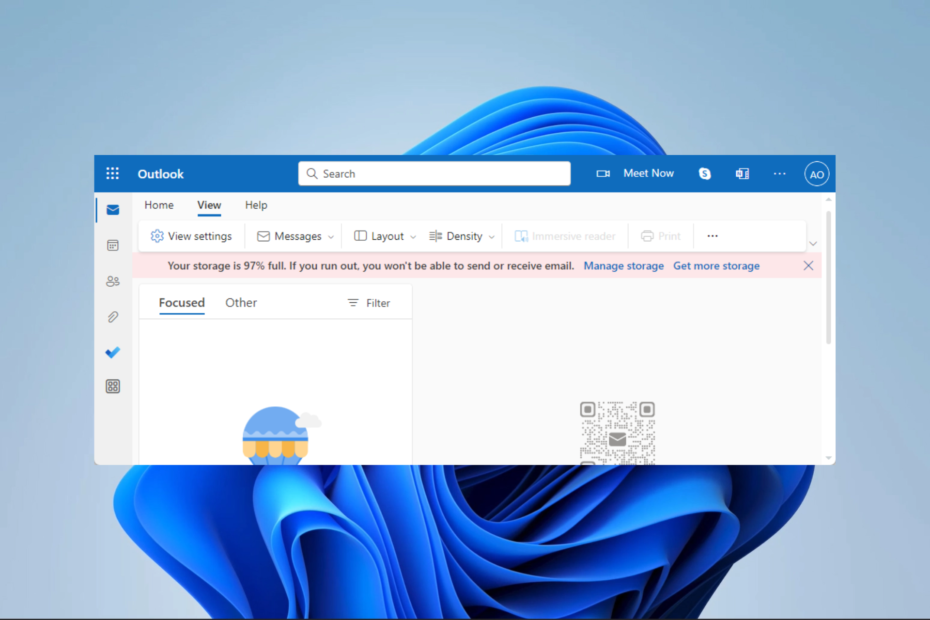
xTELEPÍTÉS A LETÖLTÉSI FÁJLRA KATTINTVA
- Töltse le a Fortect-et és telepítse a számítógépén.
- Indítsa el az eszköz beolvasási folyamatát hogy keressen olyan sérült fájlokat, amelyek a probléma forrásai.
- Kattintson a jobb gombbal Indítsa el a Javítást így az eszköz elindíthatja a rögzítési algoritmust.
- A Fortect-et letöltötte 0 olvasói ebben a hónapban.
Emberek milliói használják a jól ismert Outlook levelezőprogramot. Különféle szolgáltatásokat és funkciókat kínál az ügyfelek számára az e-mail fiókok hatékony kezelésében. Az olyan problémák azonban, mint például az Outlook nézet, amely nem jeleníti meg az e-mailek tartalmát, rontják a felhasználói élményt.
Ebben az útmutatóban gyakorlati megoldásokat mutatunk be. Érdekelheti útmutatónk is, amely megvitatja megoldások a leggyakoribb kitekintési hibákra.
Miért nem jelennek meg tartalom az e-mailjeimben?
Ennek néhány oka van, ezek közül néhány:
- Rosszul konfigurált Outlook-beállítások.
- A víruskereső blokkol bizonyos e-mail-tartalmakat.
- Kisebb hibák az alkalmazásban.
- Sérült Outlook adatfájlok
A megfelelő konfiguráció csökkenti ennek a hibának az esélyét. Elolvashatja a másik útmutatónkat, amely megvitatásra kerül a Windows Live Mail for Outlook konfigurálása.
Hogyan javíthatom ki, hogy az Outlook nézet nem jeleníti meg az e-mail tartalmat?
Mielőtt elkezdené az általunk kínált megoldásokat, próbálkozzon a következő megoldásokkal:
- Tekintse meg az Outlookot csökkentett módban a belépéssel Outlook.exe/safe a Futtatás párbeszédpanelen.
- Ideiglenesen tiltsa le a víruskeresőt.
- Adja hozzá fiókját egy másik Outlook-klienshez.
Ha nem jár szerencsével a fentiekkel, folytassa az alábbi megoldásokkal.
1. Állítsa vissza az Outlook nézetbeállításait
- Zárja be az Outlook alkalmazást, majd nyomja meg a gombot ablakok + R kinyitni a Fuss párbeszéd.
- Írja be az alábbi szkriptet, és nyomja meg Belép.
Outlook.exe /cleanviews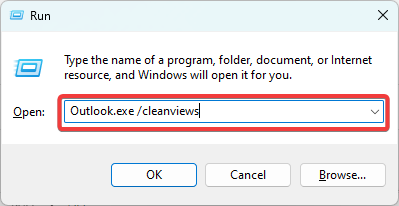
- Végül megnyílik az Outlook alkalmazás, és megjeleníti az összes mappa alapértelmezett nézetbeállításait.
2. Törölje a RoamCache mappát
- Zárja be az Outlook alkalmazást, majd nyomja meg a gombot ablakok + R kinyitni a Fuss párbeszéd.
- Írja be az alábbi szkriptet, és nyomja meg Belép.
%localappdata%\Microsoft\Outlook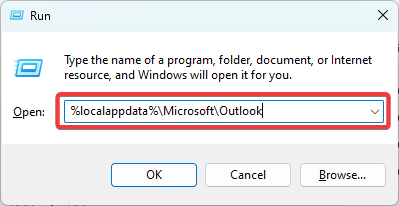
- Válassza ki és törölje a mappában lévő összes fájlt.
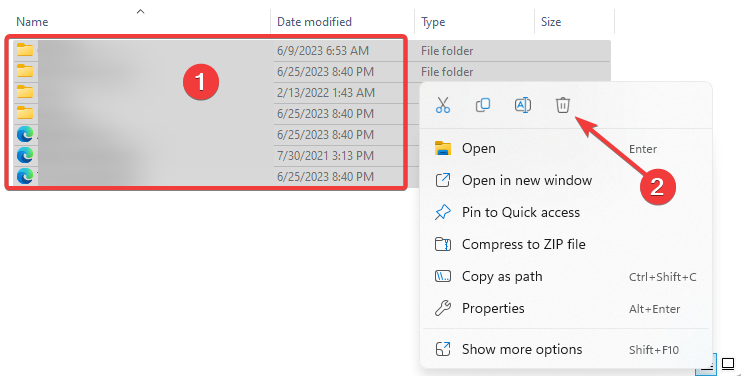
- Végül indítsa újra az Outlook alkalmazást, és ellenőrizze, hogy nem jelenik-e meg az e-mail tartalomnézet.
- Az Outlook nézet nem mutatja a tárgyat? 4 módszer a javításra
- Az Outlook szabályai nem működnek? 5 egyszerű módszer a javításra
3. Hozzon létre egy új Outlook-profilt
- Indítsa el az Outlook alkalmazást, és kattintson a gombra Fájl menü.
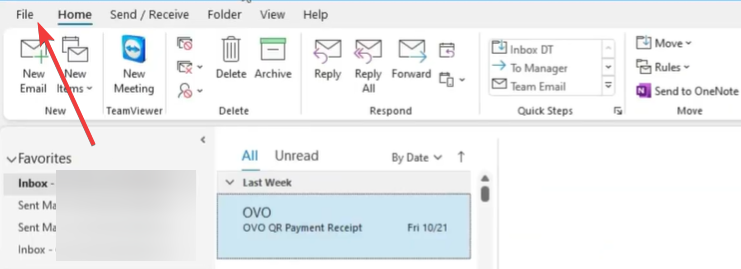
- Kiterjed Fiók beállítások és válassza ki Profilok kezelése.
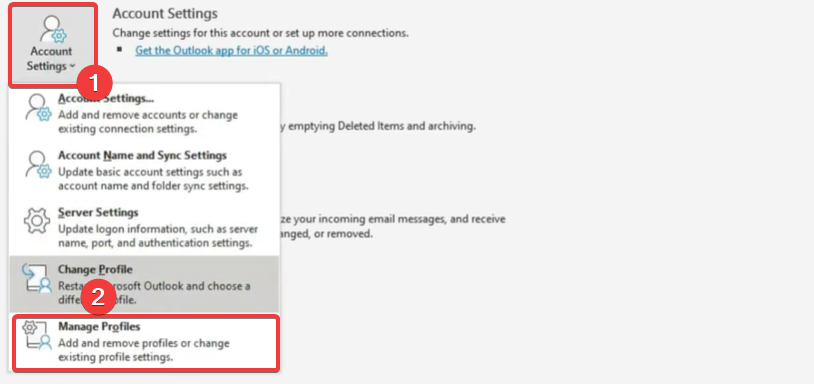
- Kattintson a Profilok megjelenítése gomb.
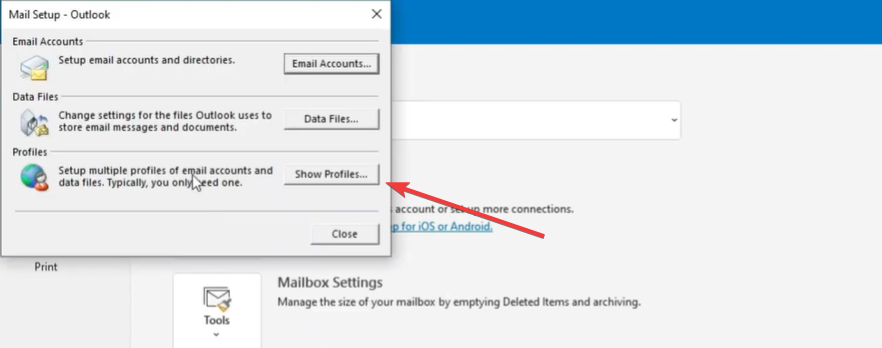
- Válaszd ki a Hozzáadás gomb.
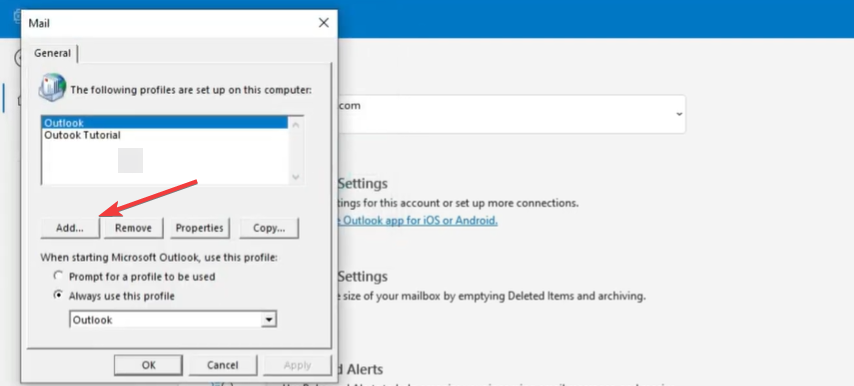
- Nevezze el a profilt, és kattintson rendben.
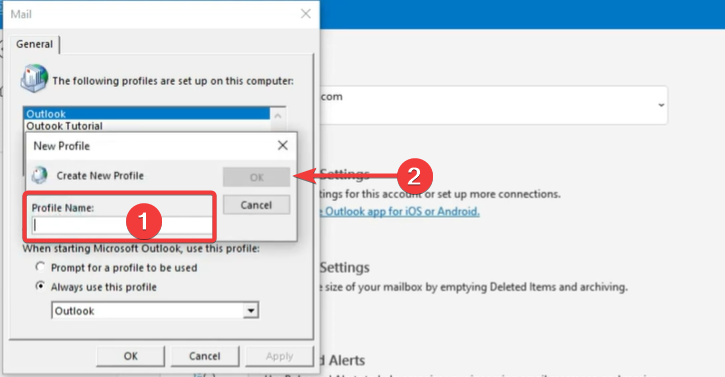
- Adja meg a sajátját Név, Email, Jelszó, majd kattintson a gombra Következő gomb.

- Kattintson Alkalmaz és rendben.
- Végül indítsa el az Outlookot, és használja az újonnan létrehozott profilt, majd ellenőrizze, hogy megoldódott-e az Outlook nézet, amely nem mutatja az e-mail tartalmát.
4. Javítsa meg az Outlook alkalmazást
- megnyomni a ablakok gomb, típus ellenőrzés, és nyissa meg a Kezelőpanel kb.

- Kattintson Távolítson el egy alkalmazást.
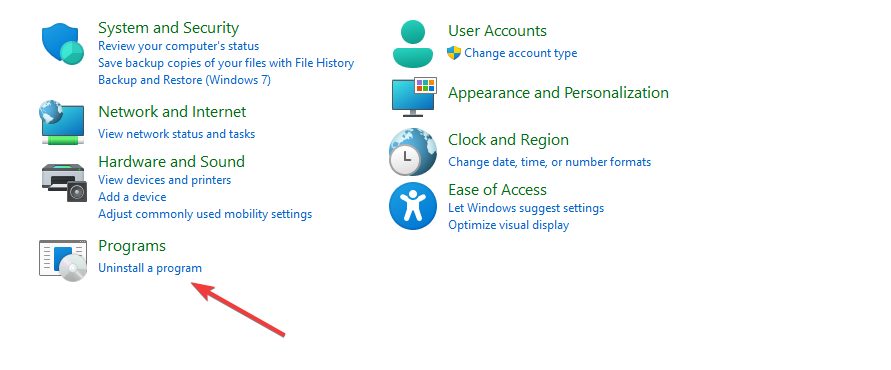
- Válassza ki Microsoft Office és kattintson a változás gomb.
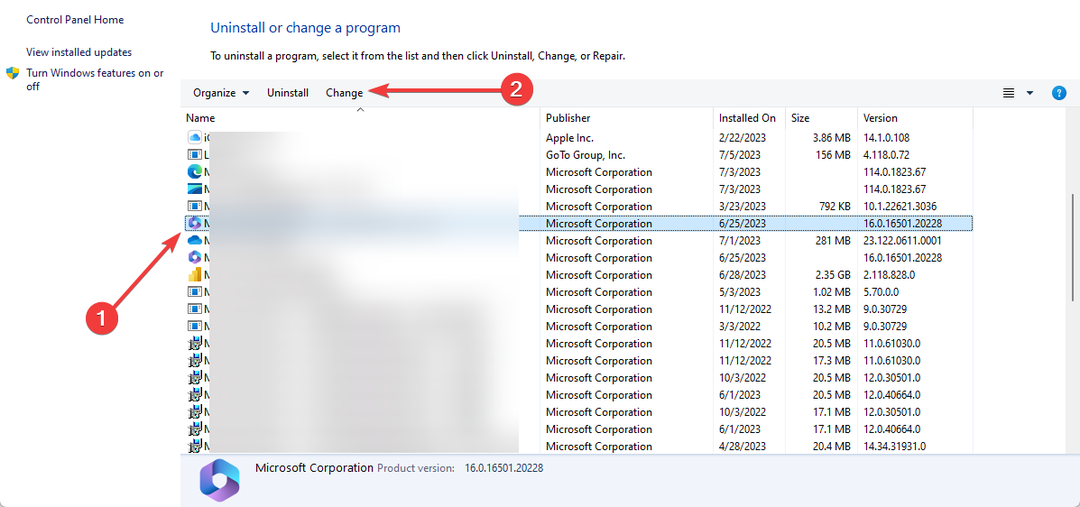
- Válaszd ki a Gyors javítás opciót, majd kattintson a Javítás gomb.

- Indítsa újra az Outlookot, és ellenőrizze, hogy az e-mail tartalmat nem megjelenítő nézet javítva van-e.
Az ebben az útmutatóban tárgyalt megoldások a legtöbb felhasználó számára működnek. Mindazonáltal azokkal kell kezdenie, amelyek a legmegfelelőbbnek tűnnek az Ön számára. Ezenkívül próbálja meg használni Outlook online hátha jobban működik.
Megnézheti másik útmutatónkat is a megoldásokért, ha valami hiba történik, miközben e-maileket küld az Outlook alkalmazásban.
Kíváncsiak vagyunk, hogy mi vált be Önnek, ezért kérjük, hagyjon üzenetet az alábbi megjegyzés részben.
Továbbra is problémákat tapasztal?
SZPONSORÁLT
Ha a fenti javaslatok nem oldották meg a problémát, akkor számítógépén súlyosabb Windows-problémák léphetnek fel. Javasoljuk, hogy válasszon egy olyan all-in-one megoldást, mint pl Fortect a problémák hatékony megoldásához. A telepítés után egyszerűen kattintson a Megtekintés és javítás gombot, majd nyomja meg Indítsa el a Javítást.


